Содержание
Как просмотреть и удалить все ваши поисковые запросы в Google
Любой поисковый запрос, который вы вводите будучи авторизованным в каком-либо сервисе Google, сохраняется в вашем аккаунте Google. На основе этой информации пользователь получает более точные и полезные рекомендации в сервисах Google. В данной статье речь пойдет о том, как просмотреть и удалить историю поисковых запросов, если вы не хотите, чтобы эти сведения стали доступны другим пользователям.
Стоит отметить, что история поисковых запросов не сохранится без авторизации в учетной записи Google. В противном случае вся информация содержится в разделе «Мои действия» аккаунта Google.
Как просмотреть историю поиска Google
1. Перейдите на страницу аккаунта Google и авторизуйтесь в своей учетной записи;
2. Нажмите на кнопку «Профиль» вверху страницы, а затем выберите опцию «Мой аккаунт»;
3. В разделе «Конфиденциальность» в самом низу выберите опцию «Просмотреть действия»;
На отобразившейся странице вы сможете просмотреть все свои действия, в том числе поисковые запросы, историю просмотров в YouTube и другие данные.
Как удалять историю поисковых запросов по группам
При желании возможно удалить все данные сразу, однако помните, что если вы удалите какую-нибудь информацию, восстановить ее будет невозможно.
На странице «Мои действия» информация группируется. Удалить группу данных можно, выполнив следующие шаги:
1. На странице «Мои действия» нажмите на кнопку «Меню» в блоке действий, которые хотите удалить;
2. Нажмите на опцию «Удалить» в выпадающем меню;
3. Подтвердите свой выбор, нажав на кнопку «Удалить».
Удаление поисковых запросов по определенной дате
Если вы хотите удалить историю запросов, сделанных в определенный промежуток времени, выполните следующие действия:
1. Выберите опцию «Выбрать параметры удаления» в основном меню справа;
2. Выберите нужный временной промежуток, например, сегодня Теперь все запросы, сделанные в данный период, будут удалены.
Удалить всю историю поиска Google
1. Выберите опцию «Выбрать параметры удаления» в основном меню справа;
Выберите опцию «Выбрать параметры удаления» в основном меню справа;
2. В меню измените параметр «Сегодня» на «Все время»;
3. Далее нажмите опцию «Удалить» внизу страницы;
4. Подтвердите выбор, еще раз нажав на «Удалить».
Как удалить отдельные поисковые запросы в Google
Если вам требуется удалить всего один поисковый запрос, но нет никакого желания выполнять вышеуказанные действия, существует более простой способ. Для этого нужно просто повторно ввести запрос в строку поиска Google и удалить его в выпадающей вкладке, нажав на кнопку «Удалить» в правой ее части.
Как запретить Google сохранять поисковые запросы
1. Перейдите на страницу «Действия в сервисах Google» Вашего аккаунта по этой ссылке.
2. Нажмите на пункт «Проверить настройки отслеживания действий».
3. Установите переключатель «История приложений и веб-поиска» в положение «Выключено».
4. Подтвердите отключение нажатием кнопки «Отключить».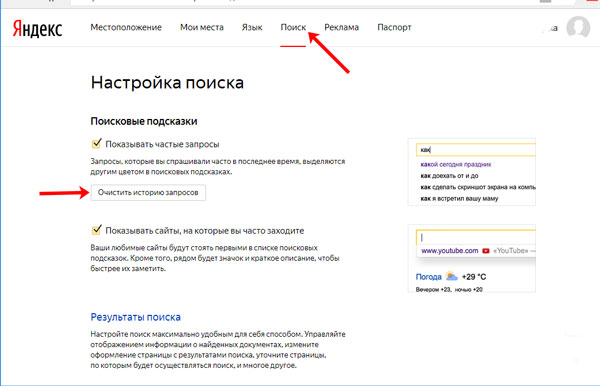
Источник: yablyk.com
Как удалить запросы в поисковой строке Google Chrome
Будучи авторизованным в сервисе Google вы, наверняка, замечали, что при вводе любого запроса, появляется список подсказок. Достаточно одной или нескольких букв и Google уже «предугадывает» какой запрос вас интересует, исходя из вашей активности, региональности и наиболее релевантных запросов других пользователей. В этой статье вы узнаете, как удалить запросы в поисковой строке Гугл Хром, если вы не хотите, чтобы конфиденциальная информация попала не в те руки.
Содержание
- Инструкция
- Деактивация сбора данных
- Окончательная чистка
- Удаление данных о работе браузера
- Отключение службы поисковых подсказок
- Деактивация сбора данных
- Заключение
Инструкция
Устанавливая браузер Хром, вы соглашаетесь на передачу информации о всей вашей активности в Гугл (кроме просмотра страниц в режиме инкогнито). История поиска, запросов, сервисов хранится в вашем личном в разделе «Мои действия».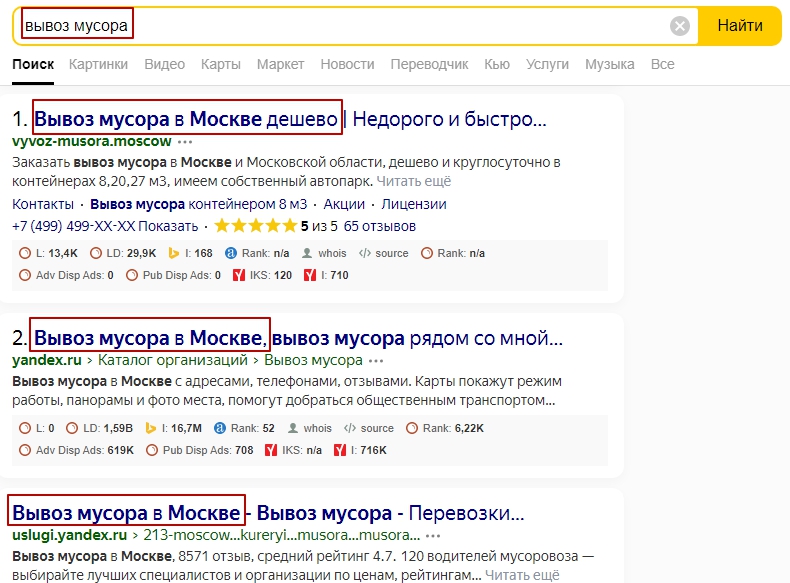 Стандартная очистка кеша не удаляет архив поисковых запросов и посещенных страниц. Здесь можно посмотреть какие страницы вы открывали год назад и больше.
Стандартная очистка кеша не удаляет архив поисковых запросов и посещенных страниц. Здесь можно посмотреть какие страницы вы открывали год назад и больше.
Данные распределены по устройствам Андроид, десктопный браузер, поисковые запросы, справка. Также по типу открытых сервисов (документы, приложения, соц сети).
Собирая статистику и храня информацию о всех посещениях страниц, и данных сервисов в Гугл, система анализирует вашу активность и формирует максимально целевые рекламные предложения. Это необходимо для улучшения качества работы браузера и поисковой системы. Но если вы не хотите, чтобы браузер собирал и хранил статистику эту функцию можно отключить.
Деактивация сбора данных
По умолчанию во всех аккаунтах Google включена функция хранения истории и сбора остальной конфиденциальной информации. Она создана для того, чтобы подавать релевантные подсказки пользователю из поиска. Но многим юзерам не нравится такая слежка, из-за чего они хотели бы ее отключить.
Чтобы отключить функцию сбора и хранения поисковых запросов в аккаунте Google перейдите на страницу «Мои действия». Далее, выполните следующие шаги:
Далее, выполните следующие шаги:
- Авторизуйтесь в своём Гугл аккаунте, если это потребуется.
- Пропустите окно с подсказками.
- Перейдите в раздел «Отслеживание действий».
- Во всех пунктах переведите ползунок в состояние «Приостановлено». Также подтвердите это во всплывающих окнах.
Примечание: в местах, где установлены галочки, деактивация произойдет автоматически при выключении отслеживания.
Если же вы передумаете и захотите все вернуть обратно, просто перейдите в «Мои действия» и переведите ползунки в состояние «Включено».
Окончательная чистка
Чтобы удалить всю информацию со своего аккаунта Google, на этой же странице сделайте следующее:
- Перейдите в раздел «Показать действия».
- Нажмите на три точки в правом верхнем углу.
- В выпадающем меню выберите «Выбрать параметр удаления».
- В пункте «Удалить по дате» вместо «Сегодня» установите «Все время».
 После этого кликните по «Удалить».
После этого кликните по «Удалить».
Удаление данных о работе браузера
Бывают ситуации, когда нужно удалить данные о работе браузера. Для этого перейдите в меню «История» нажатием клавиш Ctrl + H. Теперь выполните предложенные шаги:
- Выберите «Очистить историю».
- Поставьте все галочки в «Основные настройки», а во временном диапазоне выберите «Все время».
- Чтобы полностью очистить браузер, во вкладке «Дополнительные» установите галочки во всех пунктах и нажмите «Удалить данные».
После этого не останется никакой информации о посещениях, паролях и остальных действиях, производимых в браузере.
Примечание: если отметить все пункты, будут удалены все сохранённые логины и пароли, и в социальных сетях, а также других сайтах где вы регистрировались, придётся снова вручную вводить данные для авторизации.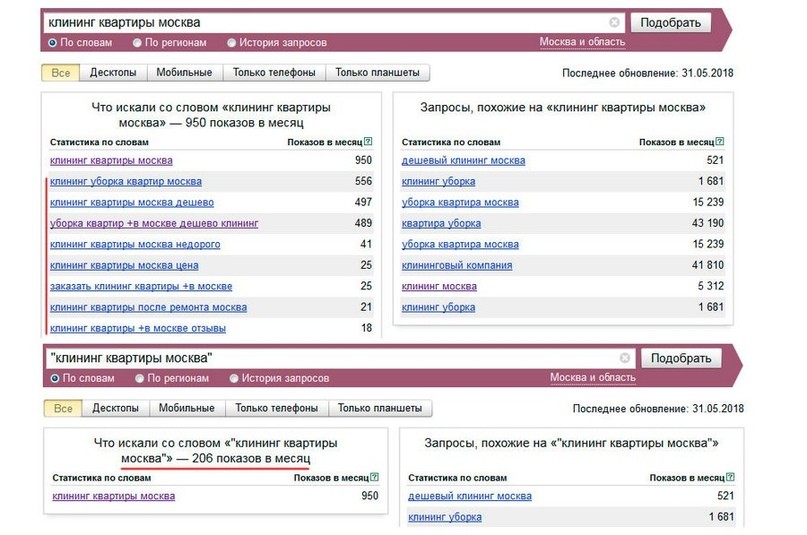
Отключение службы поисковых подсказок
Поисковые подсказки помогают пользователю ввести нужную информацию с экономией времени. Работают они так: человек вводит в поисковую строку искомую информацию и в этом же время появляется меню с популярными запросами по первым буквам. Эта функция является активной в браузере по умолчанию.
Если вы не знаете, как отключить подсказки в браузере Гугл Хром, следуете несложной инструкции ниже:
- Перейдите в настройки Google Chrome.
- Нажмите на три полоски, чтобы появилось «Главное меню».
- После этого кликните по кнопке «Дополнительные».
- Выберите «Конфиденциальность и безопасность».
- Отключите пункт «Использовать подсказки для завершения…».
Заключение
При отключении многих функций браузера возможно появление неудобства в работе с ним. Но это мелочи, потому что теперь личная информация – пароли и история – не будет сохранена на серверах Google.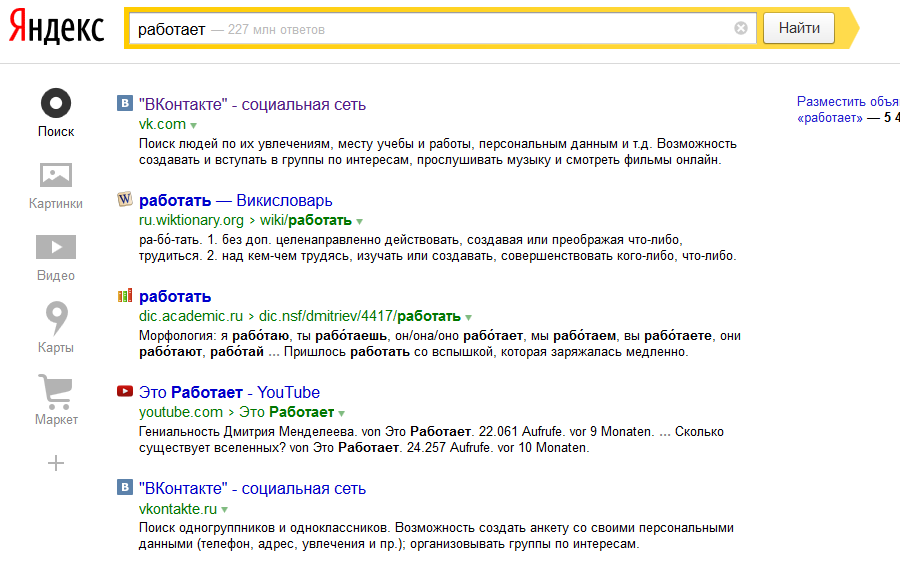
Как найти ваши предыдущие поисковые запросы Google [Краткая подсказка]
Мустаза Мустафа в Интернете. Обновлено .
Google был выбран поисковой системой для многих ваших острых (и не очень) вопросов. Предпочтение этому настолько популярно, что всякий раз, когда вы спрашиваете кого-то о теме, они просят вас «погуглить». С сотнями запросов, сделанных каждый день, бывают случаи, когда вы, возможно, нашли нужный результат, прочитали его, закрыли и забыли о нем. Затем однажды вам может понадобиться получить ту же страницу, но вы не сможете вспомнить URL-адрес или то, как вы создали этот результат поиска в первую очередь!
Чтобы вернуть результат поиска, который вы нашли ранее, вы можете проверить историю своего браузера. Но если поиск был сделан много дней назад, возможно, вам придется начать с нуля — перегуглить.
Однако, если у вас есть история Google, это совсем другая история. Пока вы входите в систему при выполнении любого типа поиска, история Google содержит все записи результатов вашего поиска вместе с календарем для упрощения навигации.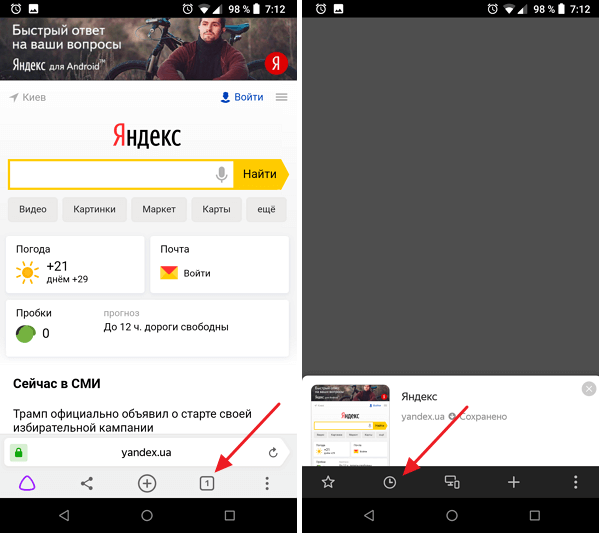 Вы не только сможете увидеть все посещенные сайты, но и проверить все поисковые запросы, которые вы сделали, и в какой день вы это сделали.
Вы не только сможете увидеть все посещенные сайты, но и проверить все поисковые запросы, которые вы сделали, и в какой день вы это сделали.
Рекомендуемая литература: 10 замечательных вещей, которые Google может сделать для вас
Получение истории поиска
Историю поиска легко получить, просто перейдите на страницу истории Google и войдите в систему, используя свой Google ID.
После входа в систему вам будет представлена информация о вашей последней активности в поиске Google, которая включает ключевое слово поиска и страницы, которые вы посетили.
В левом столбце у вас есть возможность упростить историю поиска по таким категориям, как Интернет, изображения, новости и многим другим, а справа вы можете увидеть календарь для удобной навигации, чтобы вы могли специально проверить сделанный поисковый запрос. на конкретную дату.
Тенденции поиска и «кликов»
Теперь с помощью истории Google вы также можете проверять свои поисковые тенденции, нажимая «Тренды» в меню слева
На странице трендов вы можете видеть свое поисковое поведение, ежечасно и ежемесячно, а также самые популярные запросы в Google.
Расширение записи истории Google
Если вам нравится, как Google хранит ваши данные, и вы хотите, чтобы они отслеживали всю вашу историю просмотра, даже когда вы не используете поиск Google, вам необходимо загрузить панель инструментов Google в свой браузер. Нажмите на ссылку «Расширить историю веб-поиска» в правом верхнем углу страницы истории Google.
Затем нажмите кнопку «Расширить историю веб-поиска».
Если вы используете браузер Chrome, панель инструментов не потребуется, так как все функции уже встроены в Chrome.
Заключение
Теперь с Историей Google вы можете не только находить ключевые слова, которые вы использовали, но также можете видеть все веб-сайты, которые вы открывали при поиске по ключевым словам. Тенденции, с другой стороны, дадут вам некоторое представление о ваших действиях в поиске Google, в том числе о вашем поведении при поиске в определенное время дня и в какой поисковой системе.
Google Chrome переносит предыдущие поисковые запросы на новую вкладку
Автор
Мануэль Вонау
Хорошая идея в теории с плохой реализацией
Эта статья является частью каталога: Выпуски Google Chrome: что нового в каждой версии
Содержание
Новая вкладка Google Chrome, вероятно, является самым посещаемым местом в вашем браузере, опережая любые веб-сайты. Многие люди также установили его в качестве домашней страницы Chrome. Вот почему изменения в этой важной части браузера не вносятся легкомысленно, и Google старается не менять формулу слишком сильно. Самым большим изменением страницы на Android, вероятно, стало появление канала Discover, который добавил для вас персонализированные рекомендации по новостям. Теперь Google экспериментирует с другим дополнением: быстрый доступ к недавним поискам.
За последние несколько дней было замечено, что Google активирует ярлыки для недавних поисковых запросов на странице новой вкладки, которые появились для некоторых наших авторов и консультантов. Они живут в вашей коллекции наиболее посещаемых сайтов прямо под строкой поиска новой вкладки, заменяя некоторые из этих ярлыков в процессе.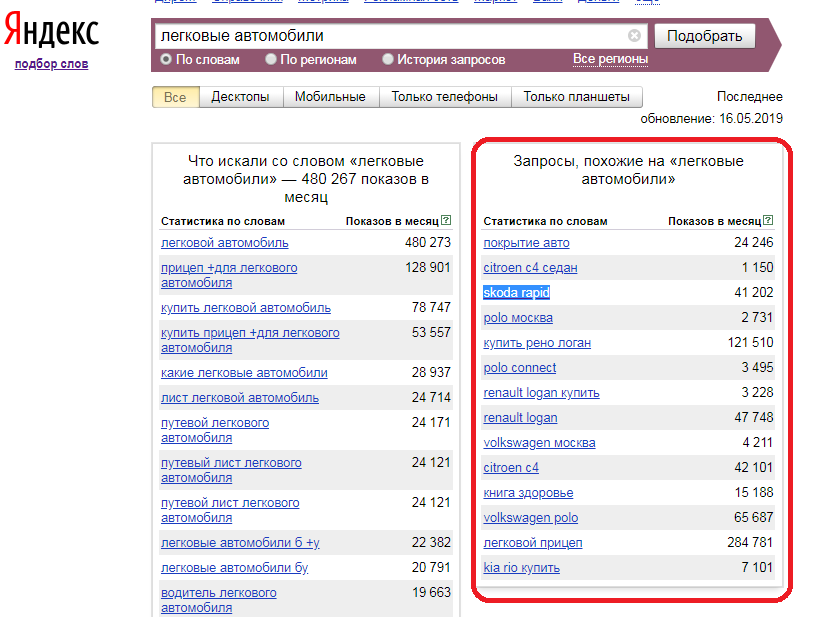 Однако поисковые запросы часто могут быть намного длиннее, чем заголовки сайтов, и у них нет интуитивно понятных значков, которые могли бы помочь вам в дальнейшем определить, что они из себя представляют — для всех них есть просто общее увеличительное стекло. В некоторых случаях это делает почти невозможным определение того, что вы собираетесь искать, когда вы нажимаете на ярлыки, если только вы не помните, что вы набирали день или два назад.
Однако поисковые запросы часто могут быть намного длиннее, чем заголовки сайтов, и у них нет интуитивно понятных значков, которые могли бы помочь вам в дальнейшем определить, что они из себя представляют — для всех них есть просто общее увеличительное стекло. В некоторых случаях это делает почти невозможным определение того, что вы собираетесь искать, когда вы нажимаете на ярлыки, если только вы не помните, что вы набирали день или два назад.
4 Изображения
Эксперимент контролируется флагом chrome://flags/#organic-repeatable-queries , который предлагает несколько дополнительных макетов и параметров, включая возможность полного отключения. Его описание ясно дает понять, как именно отображаемые поисковые запросы выбираются браузером: «Позволяет отображать наиболее повторяющиеся запросы из истории просмотров устройства органично среди наиболее посещаемых сайтов в плитках MV». Выпадающее меню позволяет выбирать различные подходы к запросам, позволяя ограничить количество плиток, зарезервированных для поиска, до четырех или разрешить большее количество.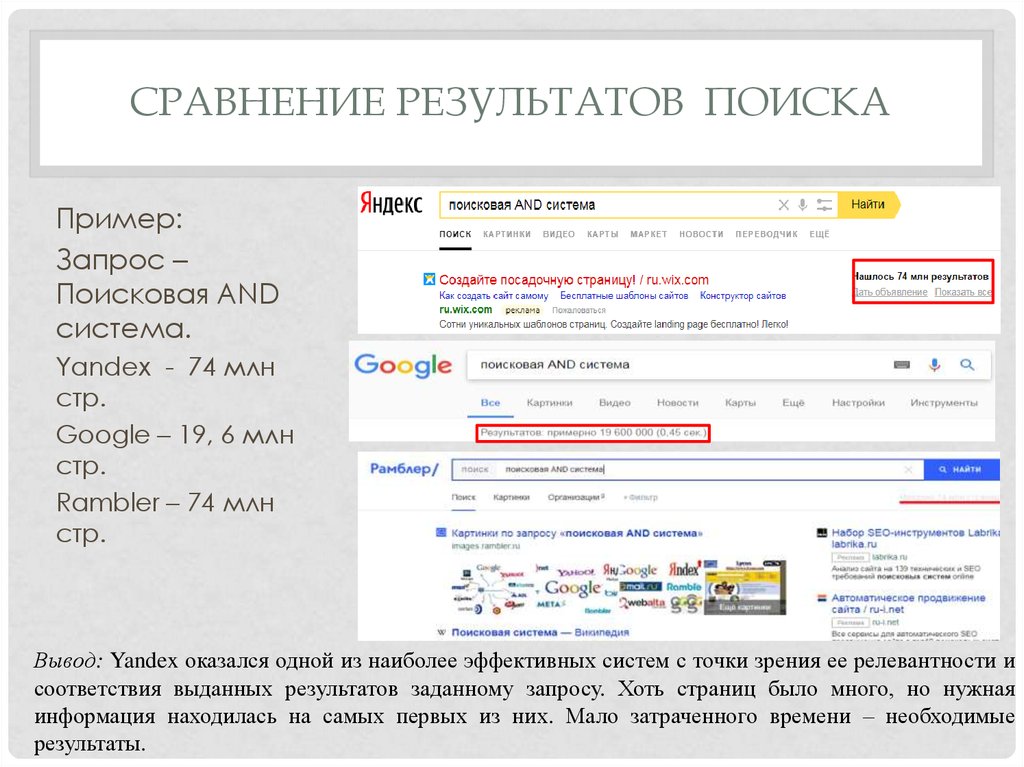
Несмотря на то, что эксперимент, похоже, сейчас распространяется более широко, в нем нет ничего нового. Около двух месяцев назад пользователь Reddi продемонстрировал аналогичный вид своей новой вкладки, упомянув указанный выше флаг как возможность избавиться от предлагаемых запросов.
Время от времени Google предлагает пользователям случайные тесты A/B, подобные этому, и вы не можете ничего сделать, чтобы согласиться или отказаться, кроме как вручную переопределить флаг. Если вам интересно, что нового в каждой версии Chrome, мы вам поможем.
Спасибо: Моше и Армандо
Предыдущий
Проблема Chrome с сохраненными группами вкладок наконец-то исправлена
Все
Выпуски Google Chrome: что нового в каждой версии
Следующий
Хром 109Редизайн омнибокса в стиле Material You на Android останется
Подписывайтесь на нашу новостную рассылку
Похожие темы
- Новости
- Браузеры
- гугл хром
Об авторе
Мануэль Вонау присоединился к Android Police в качестве фрилансера в 2019 году и прошел путь до должности редактора Google. Он фокусируется на Android, Chrome и других программных продуктах Google — основной теме освещения Android Police. Он базируется в Берлине, Германия. Прежде чем присоединиться к Android Police, Мануэль изучал медиа и культуру в Дюссельдорфе, завершив свою университетскую «карьеру» со степенью магистра. Этот опыт дает ему уникальный взгляд на постоянно развивающийся мир технологий и его влияние на общество. Он не стесняется вникать в технические подробности и мельчайшие детали разработчиков. Его первые шаги в мире Android сопровождались проблемами. Столкнувшись с проблемами подключения к HTC One S, он быстро переключился на Nexus 4, который считает своим настоящим первым телефоном на Android. С тех пор он в основном верен линейке телефонов Google, хотя в наши дни он также носит с собой iPhone в дополнение к своему Pixel 6. Это помогает ему получить представление о мобильной индустрии в целом и дает ему несколько точек отсчета в его покрытие. В свободное от работы время Мануэль смотрит хороший фильм или телепередачу, любит путешествовать, и время от времени вы застанете его в одном из многочисленных берлинских музеев, кафе, кинотеатров и ресторанов.
Он фокусируется на Android, Chrome и других программных продуктах Google — основной теме освещения Android Police. Он базируется в Берлине, Германия. Прежде чем присоединиться к Android Police, Мануэль изучал медиа и культуру в Дюссельдорфе, завершив свою университетскую «карьеру» со степенью магистра. Этот опыт дает ему уникальный взгляд на постоянно развивающийся мир технологий и его влияние на общество. Он не стесняется вникать в технические подробности и мельчайшие детали разработчиков. Его первые шаги в мире Android сопровождались проблемами. Столкнувшись с проблемами подключения к HTC One S, он быстро переключился на Nexus 4, который считает своим настоящим первым телефоном на Android. С тех пор он в основном верен линейке телефонов Google, хотя в наши дни он также носит с собой iPhone в дополнение к своему Pixel 6. Это помогает ему получить представление о мобильной индустрии в целом и дает ему несколько точек отсчета в его покрытие. В свободное от работы время Мануэль смотрит хороший фильм или телепередачу, любит путешествовать, и время от времени вы застанете его в одном из многочисленных берлинских музеев, кафе, кинотеатров и ресторанов.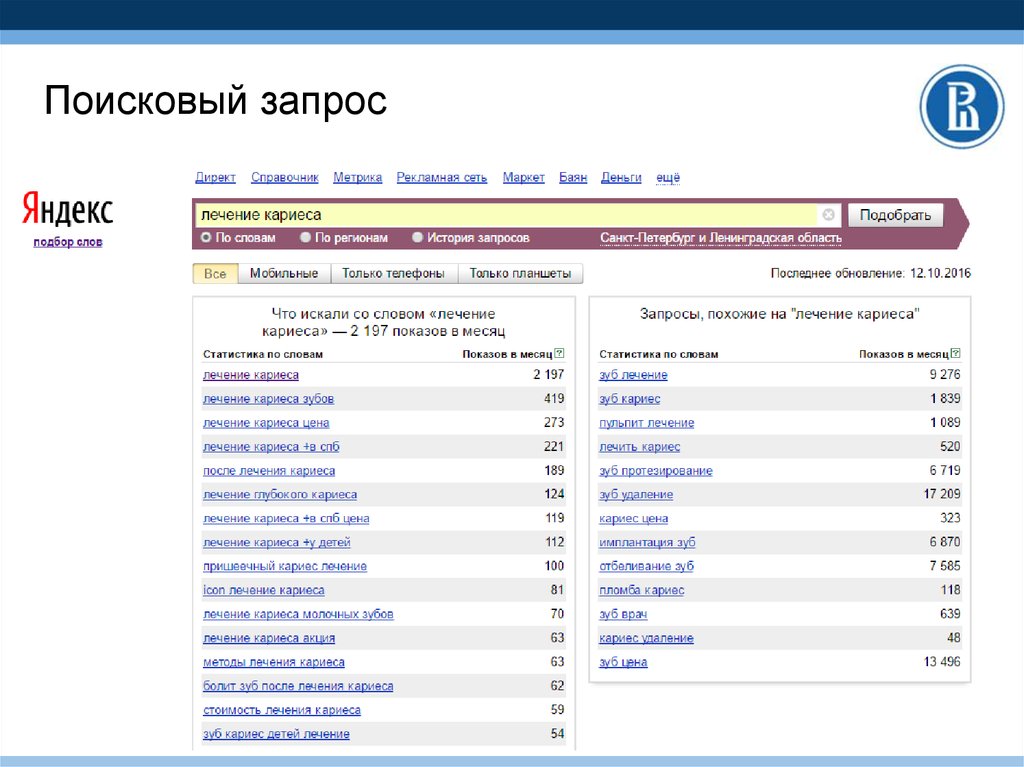

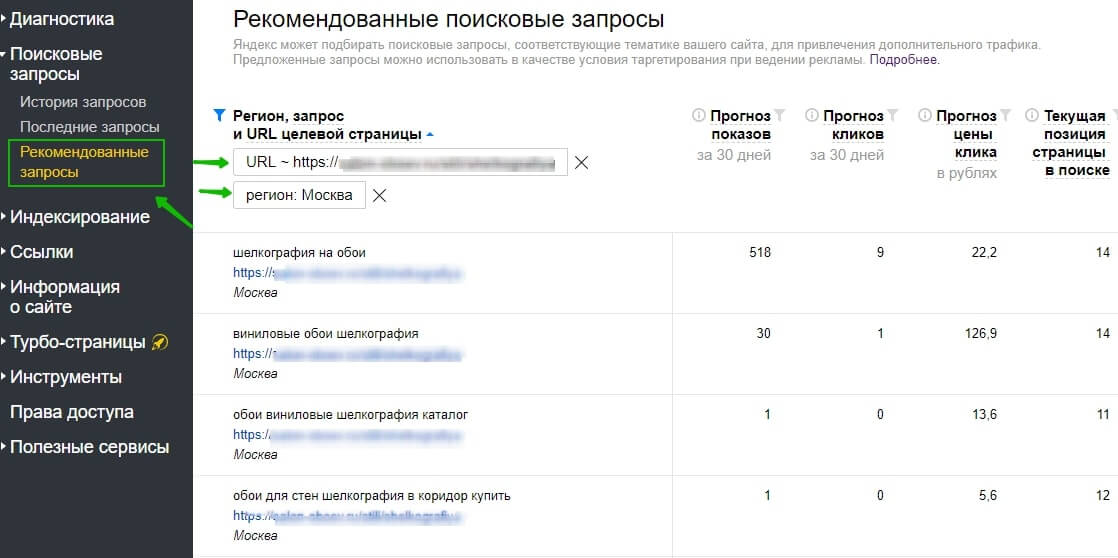 После этого кликните по «Удалить».
После этого кликните по «Удалить».